浏览器打不开怎么办?快速排查与解决指南
在当今数字化时代,浏览器已经成为我们日常生活中不可或缺的工具,无论是工作、学习还是娱乐,浏览器都扮演着重要角色,当我们满怀期待地打开浏览器时,却发现它无法正常运行,这种情况无疑令人沮丧,如果你也遇到了“浏览器打不开”的问题,别担心!本文将为你提供一份详细且实用的解决方案,帮助你快速排查问题并恢复正常上网体验。
一、为什么浏览器会打不开?
在解决问题之前,我们需要先了解可能的原因,浏览器打不开通常由以下几个方面导致:
1、网络连接问题
如果你的设备没有连接到互联网,浏览器自然无法加载网页内容,这是最常见的原因之一。
2、浏览器缓存或设置问题
长时间使用浏览器后,缓存文件可能会堆积过多,导致性能下降甚至崩溃,错误的配置也可能引发问题。
3、软件冲突
某些第三方插件、扩展程序或杀毒软件可能与浏览器不兼容,从而干扰其正常运行。
4、系统资源不足
如果电脑内存或CPU占用过高,浏览器可能因资源不足而无法启动。
5、浏览器本身的问题
浏览器版本过旧、文件损坏或安装失败都会影响其功能。
6、病毒或恶意软件感染
病毒和恶意软件不仅会危害系统安全,还可能导致浏览器异常。
二、如何快速排查问题?
当浏览器打不开时,可以按照以下步骤逐步排查原因:
1. 检查网络连接
首先确认你的设备是否已成功连接到互联网,你可以尝试以下方法:
- 打开其他应用程序(如微信、QQ)测试网络是否可用。
- 在任务栏右下角查看Wi-Fi或以太网状态。
- 如果怀疑路由器有问题,可以重启路由器或联系网络服务提供商。
2. 尝试更换浏览器
如果当前使用的浏览器无法打开,可以尝试切换到另一个浏览器(如Chrome、Firefox、Edge等),看看问题是否依然存在,如果新浏览器可以正常使用,则说明原浏览器可能存在故障。
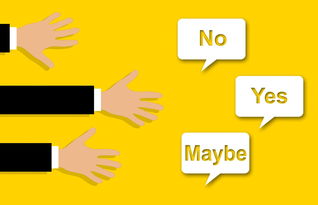
3. 清理缓存和Cookie
浏览器缓存中的垃圾文件可能会影响其性能,以下是清理缓存的方法:
Google Chrome:进入“设置”→“隐私与安全”→“清除浏览数据”,勾选“缓存文件和图片”,然后点击“清除数据”。
Microsoft Edge:类似操作,在“设置”中找到“隐私、搜索和服务”进行清理。
Firefox:点击右上角菜单按钮→“设置”→“隐私与安全”→“Cookies和站点数据”→“清除数据”。
4. 关闭不必要的后台程序
如果系统资源不足,浏览器可能无法正常运行,按下Ctrl+Shift+Esc打开任务管理器,检查是否有高占用率的进程,并结束那些非必要的程序。
5. 更新浏览器
确保你的浏览器是最新版本,开发者经常发布更新来修复漏洞和优化性能。
- 对于Chrome用户,可以点击右上角三点菜单→“帮助”→“关于Google Chrome”进行自动更新。
- Edge用户可以在“设置”→“关于Microsoft Edge”中完成更新。
6. 禁用插件和扩展程序
某些插件可能与浏览器发生冲突,你可以暂时禁用所有扩展程序,观察问题是否得到解决:
- 在Chrome中,点击右上角三点菜单→“更多工具”→“扩展程序”,然后逐一关闭扩展。
- Firefox用户可以在地址栏输入about:addons,进入扩展管理页面。
7. 检查病毒和恶意软件
下载并运行专业的杀毒软件(如Windows Defender、360安全卫士等),扫描系统是否存在威胁,如果发现病毒,请立即清除。
三、进阶解决方案:针对顽固问题
如果上述方法仍无法解决问题,可以考虑以下更深入的措施:
1. 重置浏览器设置
大多数现代浏览器都提供了“重置”选项,用于恢复默认设置,这不会删除你的书签或密码,但会移除自定义配置和扩展程序。
- 在Chrome中,进入“设置”→“重置设置”→“恢复默认设置”。
- Edge用户可以在“设置”→“重置设置”中找到类似选项。
2. 重新安装浏览器
卸载当前的浏览器,然后从官方网站下载最新版本重新安装,注意不要从不可信的第三方网站下载,以免引入风险。
3. 检查系统日志
对于高级用户,可以通过事件查看器分析系统日志,定位具体的错误信息。
- 按Win+R键,输入eventvwr.msc,打开事件查看器。
- 查看“Windows日志”下的“应用程序”部分,寻找与浏览器相关的错误记录。
4. 联系技术支持
如果以上方法均无效,建议联系浏览器官方客服或寻求专业技术人员的帮助,他们可以根据具体情况提供针对性支持。
四、预防措施:避免再次出现类似问题
为了避免未来再次遇到“浏览器打不开”的情况,可以采取以下预防措施:
1、定期清理缓存
养成每周清理一次缓存的习惯,保持浏览器流畅运行。
2、谨慎安装插件
只从官方商店下载可信的扩展程序,避免安装来源不明的插件。
3、及时更新系统和浏览器
确保操作系统和浏览器始终保持最新状态,以获得最佳性能和安全性。
4、加强网络安全防护
定期扫描病毒,避免访问可疑网站,降低感染风险。
5、备份重要数据
使用云存储或外部硬盘备份书签、密码等关键信息,以便在需要时快速恢复。
五、真实案例分享:小李的故事
为了更好地理解这些解决方案的实际效果,让我们来看一个真实的例子,小李是一名大学生,某天他发现自己的Chrome浏览器突然无法打开任何网页,经过初步排查,他发现问题并非出在网络连接上,因为手机可以正常上网。
小李决定按照本文提供的步骤逐一尝试,他首先清理了缓存,但问题依旧存在,他禁用了所有扩展程序,结果浏览器竟然奇迹般地恢复正常!后来,小李通过逐一启用扩展,最终确定是一个广告拦截插件与Chrome发生了冲突,他卸载了该插件,并重新安装了一个更稳定的替代品,从此再也没有遇到类似问题。
浏览器打不开虽然让人头疼,但只要掌握正确的排查方法,就能迅速解决问题,从简单的网络检查到复杂的系统日志分析,每一步都有助于缩小范围并找到根源,养成良好的使用习惯和预防意识,也能大大减少此类问题的发生概率。
希望本文能为正在苦恼的你带来启发和帮助!如果还有其他疑问,欢迎留言讨论,我们一起探索更多解决方案吧!
相关文章
-
景顺成长,探索中国城市化进程中的绿色发展之路详细阅读

在21世纪的今天,城市化已成为全球范围内不可逆转的趋势,中国,作为世界上人口最多的国家,其城市化进程尤为引人注目,随着经济的快速发展,城市化带来的问题...
2025-10-01 249
-
深度解析,股票000777中核科技的投资价值与未来展望详细阅读

在当今的投资市场中,股票投资无疑是一个热门话题,而在众多股票中,股票代码为000777的中核科技因其独特的行业地位和发展潜力,吸引了众多投资者的目光,...
2025-09-30 292
-
深圳证券交易所交易规则,投资市场的指南针详细阅读

亲爱的读者,想象一下,你正站在一个繁忙的十字路口,四周是熙熙攘攘的人群和川流不息的车辆,每个人都在按照交通规则行事,红灯停,绿灯行,黄灯亮起时,大家会...
2025-09-30 260
-
基金202005,揭秘投资背后的逻辑与策略详细阅读

在投资的世界里,基金是一种备受瞩目的投资工具,它以其多样化的投资组合、专业的管理团队和相对稳定的收益吸引了众多投资者的目光,我们将深入探讨基金2020...
2025-09-30 250
-
探索中国平安行销,策略、实践与未来趋势详细阅读

在当今竞争激烈的市场环境中,行销策略对于企业的成功至关重要,中国平安,作为中国领先的金融服务集团,其行销策略不仅在国内市场上取得了显著成效,也为全球行...
2025-09-29 240
-
深入解析数码视讯股票,投资价值与市场前景详细阅读

在当今数字化时代,数码视讯行业作为信息技术领域的重要组成部分,正逐渐成为投资者关注的焦点,本文将深入探讨数码视讯股票的投资价值与市场前景,帮助投资者更...
2025-09-29 295
-
悦康药业,创新与责任并重,引领健康未来详细阅读

在当今这个快节奏、高压力的社会中,健康成为了人们越来越关注的话题,而在医药行业中,有这样一家企业,它以创新为驱动,以责任为担当,致力于提供高质量的药品...
2025-09-29 240
-
深度解析,定向增发股票背后的资本游戏与投资策略详细阅读

在资本市场的棋盘上,股票的每一次变动都牵动着投资者的神经,定向增发作为一种特殊的融资方式,因其能够为上市公司带来资金的同时,也为投资者提供了新的投资机...
2025-09-29 242
